电脑黑边怎么调全屏win7 win7显示器两边有黑边怎么办
更新时间:2023-12-07 13:05:17作者:jiang
在使用Win7系统的时候,有时会遇到显示器两边出现黑边的问题,这种情况给我们的视觉体验带来了困扰,但幸运的是,我们可以通过调整电脑的设置来解决这个问题。在本文中我们将探讨如何调整Win7系统使其全屏显示,消除显示器两边的黑边。无论是工作还是娱乐,拥有一个完美的全屏显示将给我们带来更好的体验。接下来让我们一起来了解具体的解决方法吧。
方法如下:
1.点击桌面开始菜单栏,点击控制面板

2.在弹出的窗口中,先将查看方式改为大图标,接着找到并点击显示选项
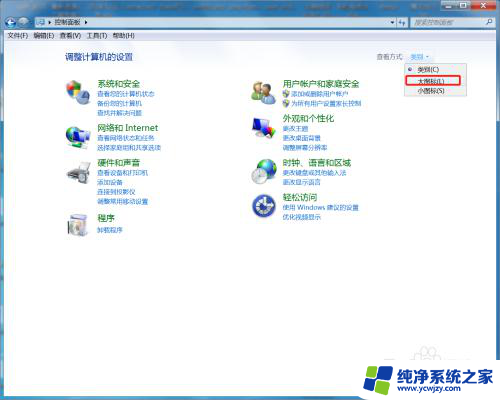
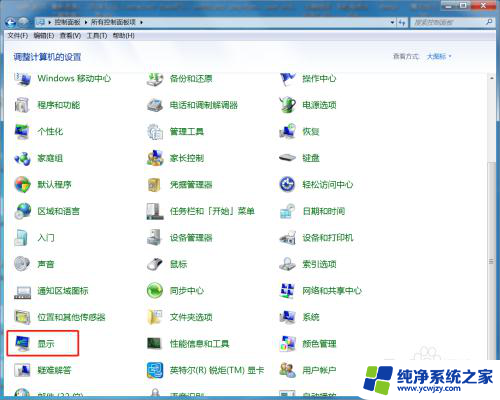
3.在左侧点击调整分辨率

4.将分辨率调为,1366x768,点击确定即可
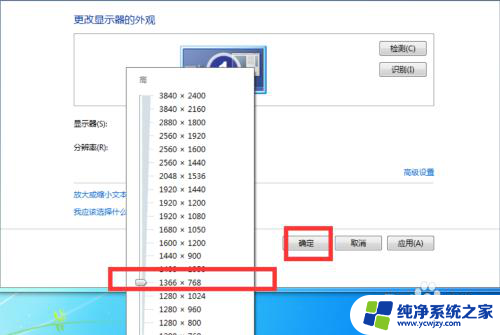
5.如果没有解决,回到调整分辨率窗口,点击高级设置
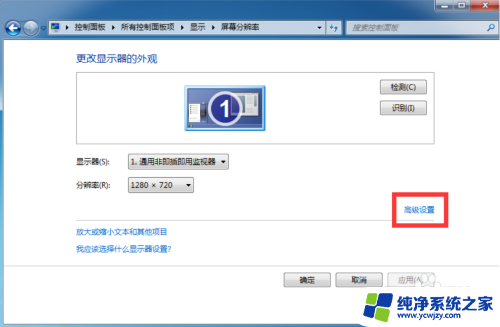
6.在弹出的窗口中点击监视器,并找到点击缩放选项
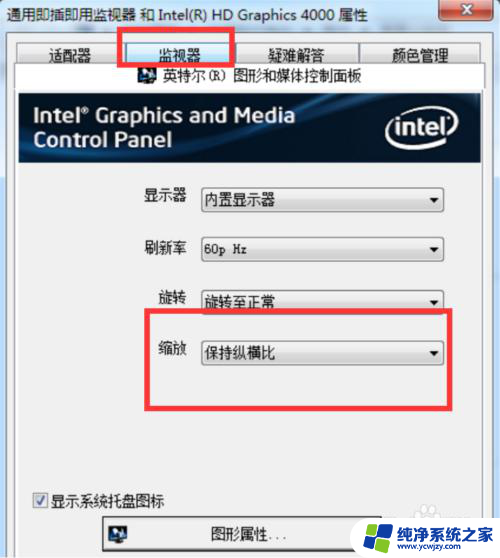
7.将缩放的选项改为缩放全屏,点击确定即可
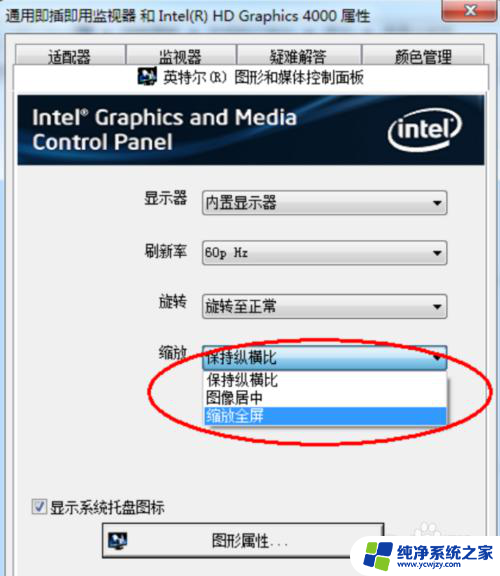
以上就是电脑黑边怎么调全屏win7的全部内容,碰到同样情况的朋友们赶紧参照小编的方法来处理吧,希望能够对大家有所帮助。
电脑黑边怎么调全屏win7 win7显示器两边有黑边怎么办相关教程
win7系统教程推荐
win7系统推荐